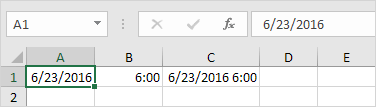Проверять если ячейка содержит определенный текст , используйте ISNUMBER и ПОИСК в Excel . В Excel нет функции СОДЕРЖИТ.
как использовать функцию столбца в Excel
1. Чтобы найти позицию подстроки в текстовой строке, используйте ПОИСК функция .

Пояснение: «утка» находится в позиции 10, «осел» находится в позиции 1, ячейка A4 не содержит слов «лошадь» и «коза» в позиции 12.
2. Добавьте функцию ЕЧИСЛО. Функция ЕЧИСЛО возвращает ИСТИНА, если ячейка содержит число, и ЛОЖЬ, если нет.

Пояснение: ячейка A2 содержит слово «утка», ячейка A3 содержит слово «осел», ячейка A4 не содержит слова «лошадь», а ячейка A5 содержит слово «коза».
3. Вы также можете проверить, содержит ли ячейка определенный текст, не отображая подстроку. Обязательно заключите подстроку в двойные кавычки.

4. Чтобы выполнить поиск с учетом регистра, замените функцию ПОИСК функцией НАЙТИ.

Объяснение: формула в ячейке C3 теперь возвращает ЛОЖЬ. Ячейка A3 не содержит слова «осел», но содержит слово «осел».
5. Добавьте Функция ЕСЛИ . Приведенная ниже формула (без учета регистра) возвращает «Найдено», если ячейка содержит определенный текст, и «Не найдено», если нет.

что не игнорирует функция усреднения?
6. Вы также можете использовать ЕСЛИ и СЧЁТЕСЛИ в Excel, чтобы проверить, содержит ли ячейка определенный текст. Однако функция СЧЁТЕСЛИ всегда нечувствительна к регистру.

Объяснение: формула в ячейке C2 сокращается до = IF (COUNTIF (A2; '* duck *'), 'Found', 'Not Found'). Звездочка (*) соответствует серии из нуля или более символов. Посетите нашу страницу о СЧЁТЕСЛИ функция чтобы узнать все, что вам нужно знать об этой мощной функции.
Перейти к следующей главе: Ссылки на ячейки